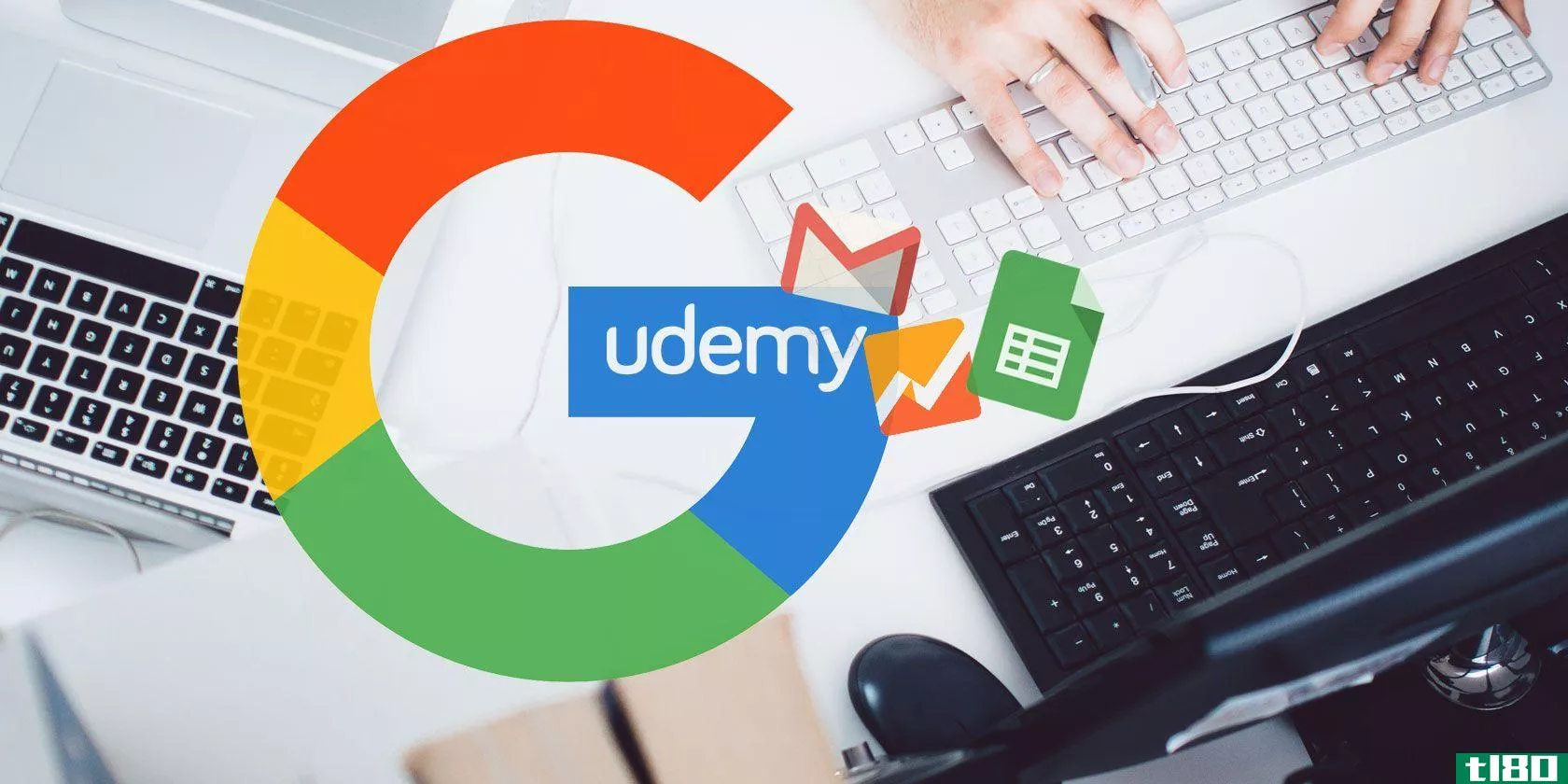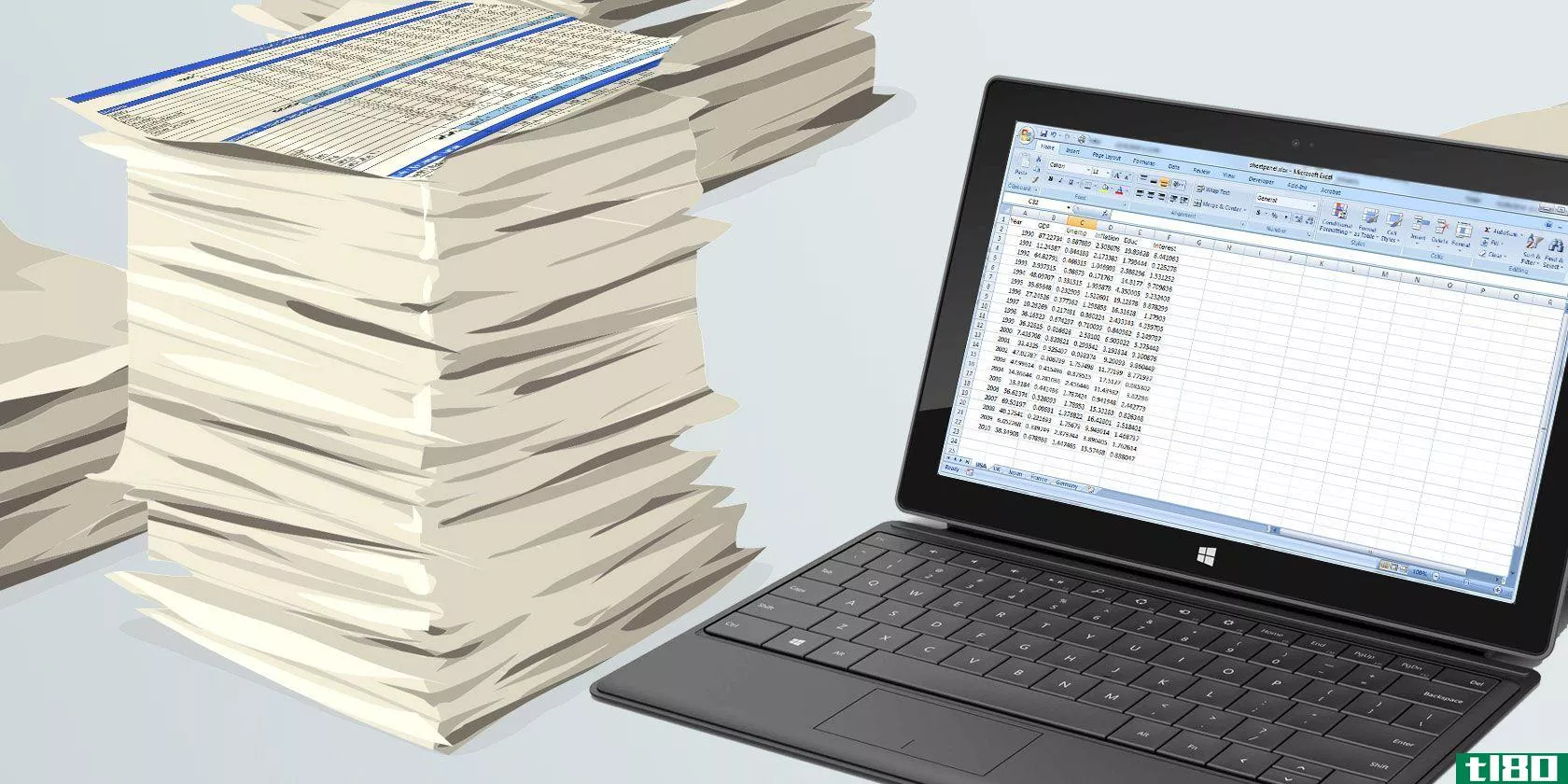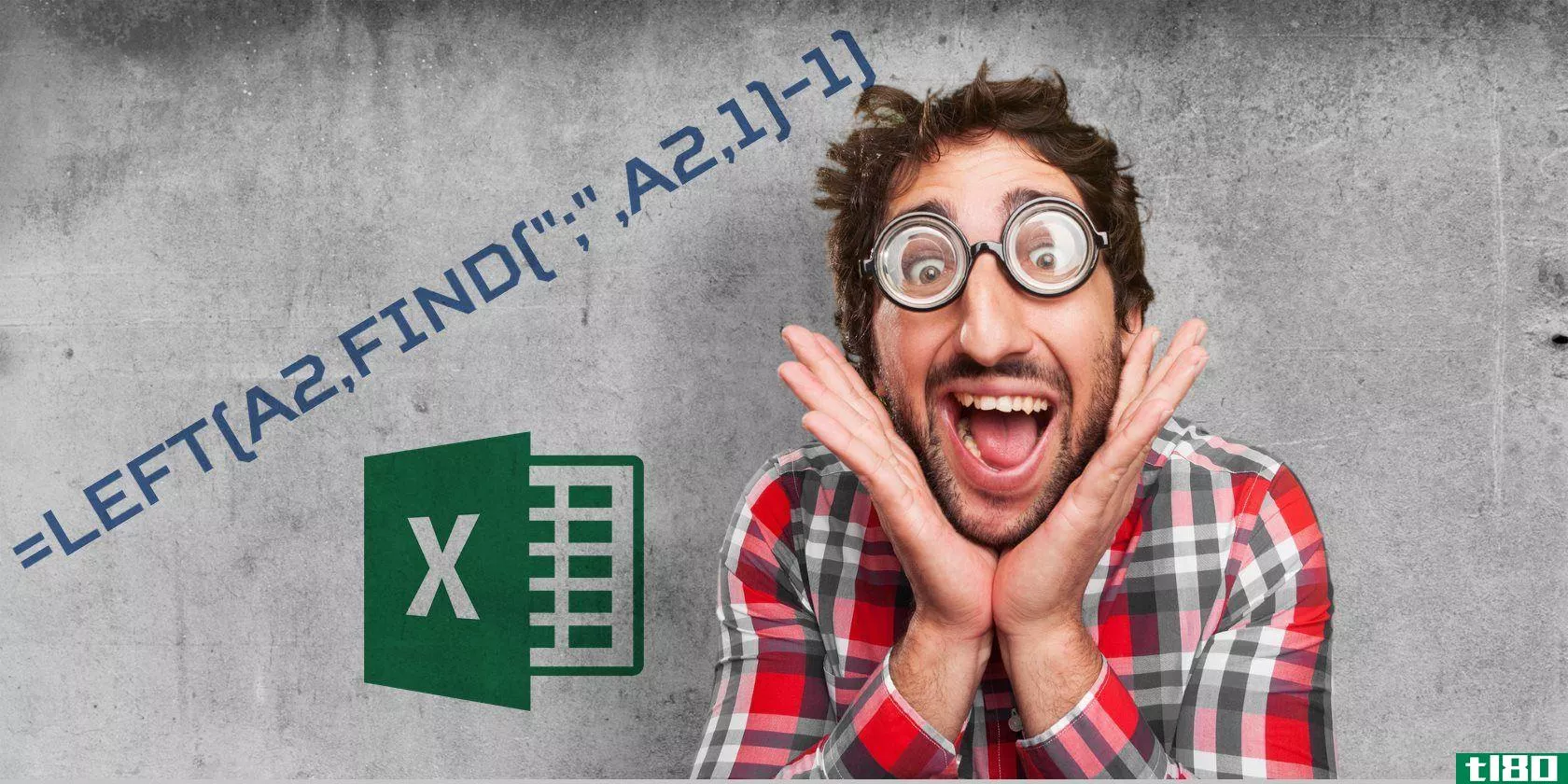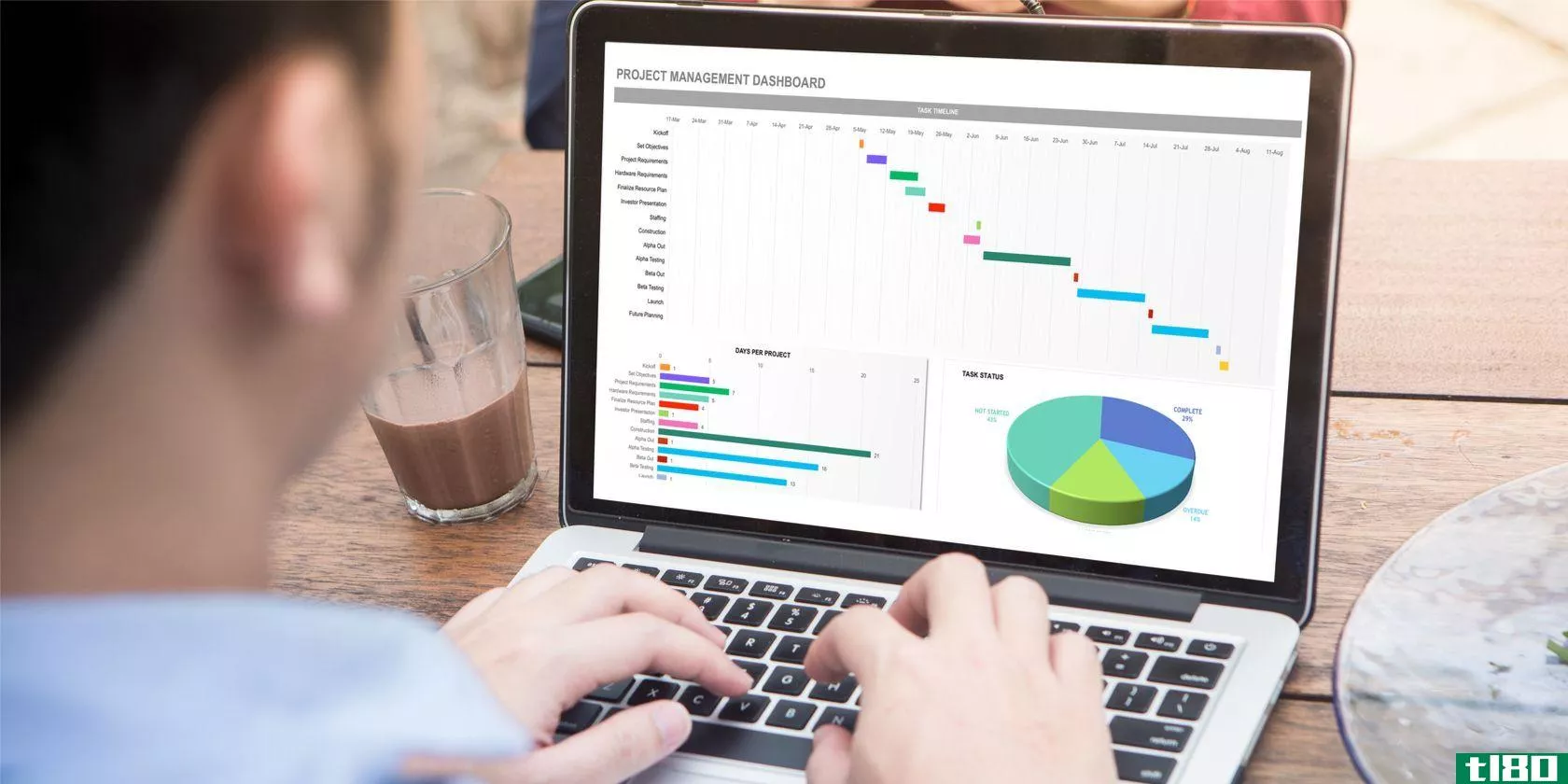3个excel仪表板提示您必须尝试
Excel仪表板是展示大型、笨拙电子表格中最相关数据的好方法。无论是供你自己参考,还是将信息传递给别人,这都是一个很好的区分小麦和谷壳的方法。
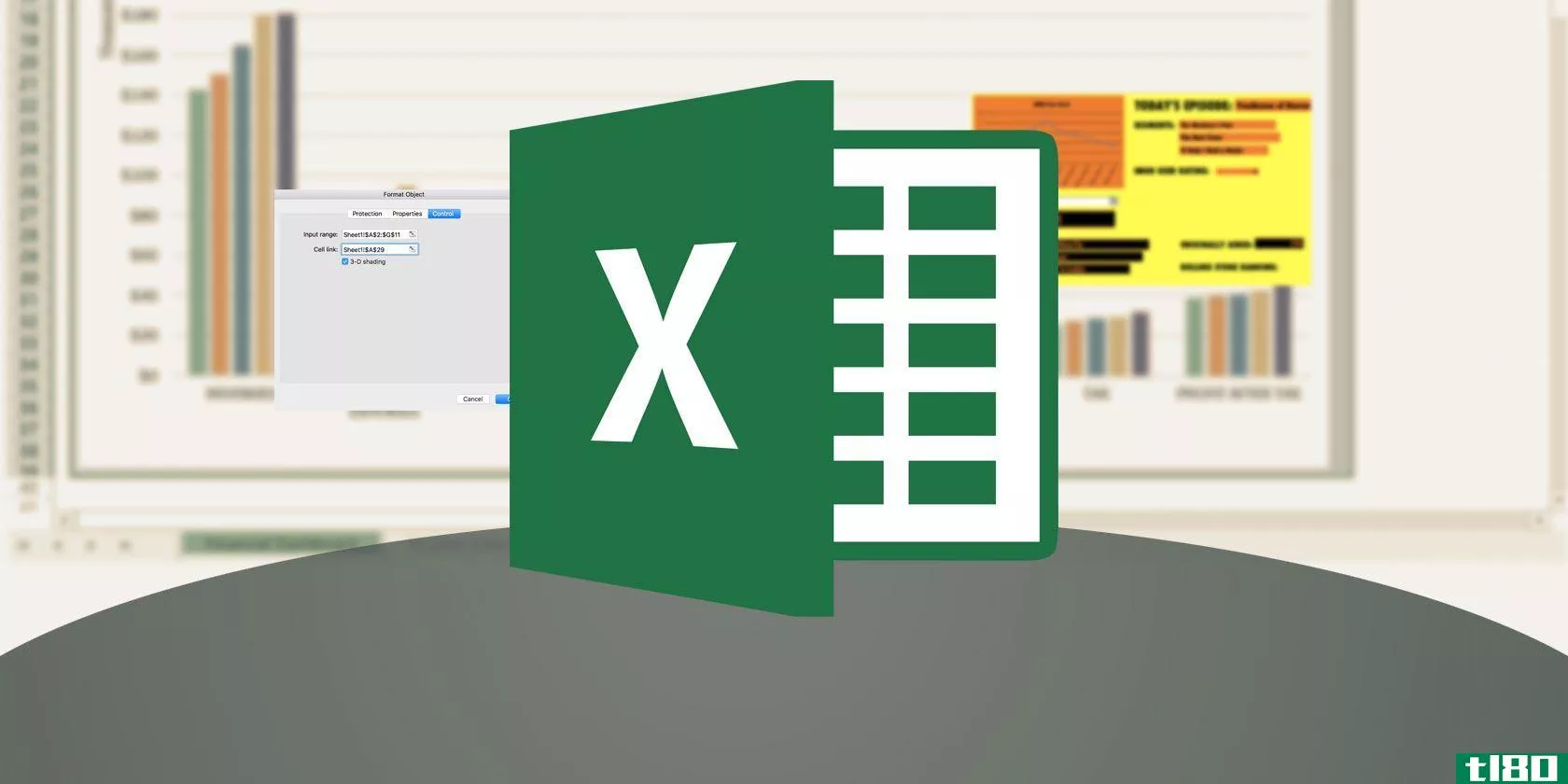
在本指南中,我将**一个仪表盘,作为我每年重播《辛普森一家》万圣节特别剧集的伴奏。但是,您可以将相同的方法应用于从训练计划到销售报告的任何内容。
如何在excel中创建仪表板
这三种技术将把一个标准的Excel仪表板转换成一个有用的、美观的资源,从长远来看可以节省您的时间和精力。任何Excel仪表板的基本设置都大同小异。标准是在后台使用一张或多张表来完成工作,这样仪表板本身就整洁了。
1使用相机工具将图形添加到仪表板
相机工具对我们来说非常有用。它使您可以很容易地将电子表格另一部分的某个部分精确地显示在所需位置。我们将用它在仪表板上放置一个图表。
首先,我们需要建立我们的图表。
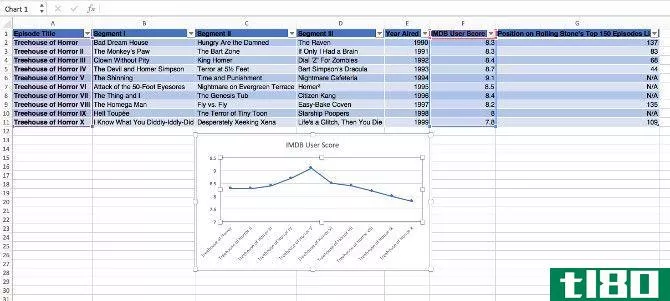
如你所见,我暂时把事情保持得相对简单。它只跟踪每集的IMDB用户分数。接下来,如果您还没有创建另一个名为Dashboard的工作表,请创建它。
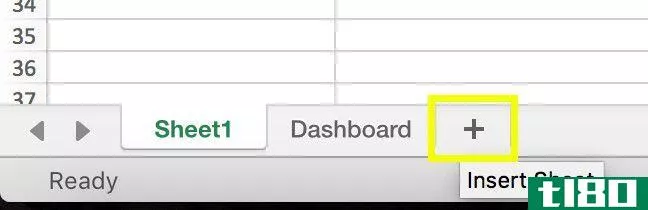
接下来,选择电子表格中包含图表的区域,然后单击“照相机”按钮——您可能需要将其添加到快速访问工具栏。转到仪表板页并单击要放置图表的位置。
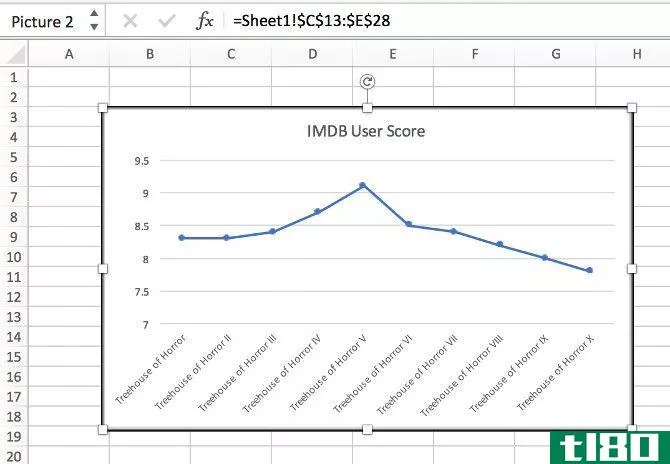
你应该得到类似的结果。现在不需要做任何精确的调整,只要把它**仪表板就行了。一旦我们准备好了所有的组件,我们就可以处理我们的布局了。
2实现一个下拉菜单来在项目之间切换
接下来我想添加到仪表板的是一个下拉菜单,允许用户选择一个单独的插曲,并查看相关的详细信息。仪表板是用来提供信息一目了然,所以这是一个很好的方法,以确保它不超载。
准备我们的数据
要设置这个,我们需要返回到保存数据的表。将表格中的标题复制并粘贴到页面下方。

您还会看到我添加了一个1作为占位符,以黄色突出显示。这将在我们将要添加的索引函数中起到关键作用。
将此代码复制到刚才粘贴的表标题下最左边的单元格中。
=INDEX(A2:G11, $A$29, 0)您需要进行更改以反映您的电子表格。第一组单元格应该覆盖所有数据,减去标题。第二个是我们刚刚添加的占位符编号,第三个可以保留为零——在本例中,我们不指定列。
把公式拖出来填满整行。

在上面,您将看到我将占位符编号更改为2,并用第二行单元格中的信息重新填充单元格。这是我们下拉菜单的基础。
向仪表板添加数据
是时候用我们的老朋友的相机工具了。选择要在仪表板上包含信息的单元格,单击图标,然后转到仪表板工作表并将其放置在需要的位置。
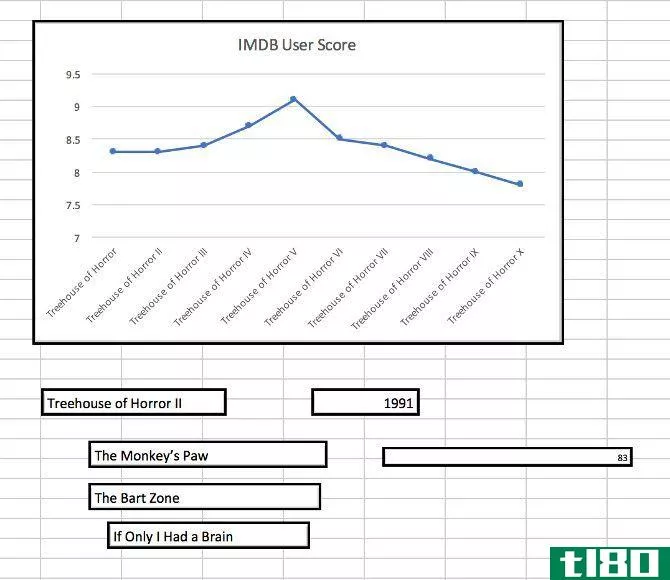
再说一次,现在还没有必要让事物看起来很美。我们目前主要关注仪表板的骨架。返回到包含数据的工作表并手动更改数字,以查看仪表板中的值是否更改。
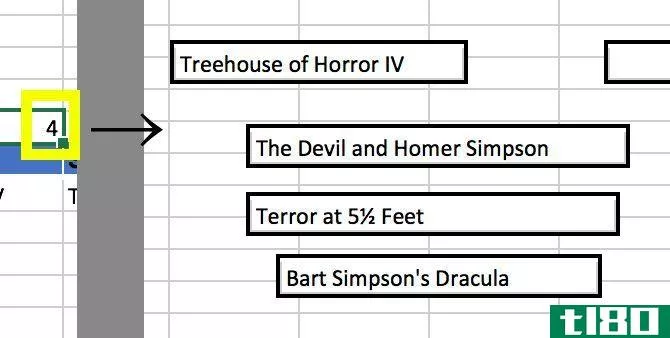
我的电子表格工作得很好,所以我将继续添加下拉菜单。
转到“开发人员”选项卡并选择组合框。
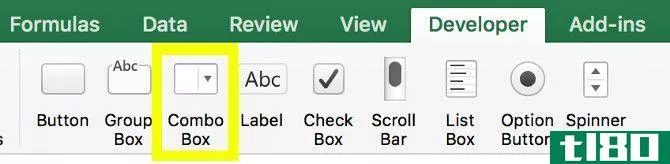
把它放在任何你喜欢的地方,然后右击它并选择格式控制。
对于“输入范围”,输入要从中绘制的单元格范围;对于“单元格链接”,输入添加了数字的单元格。在这两种情况下,请记住向它们所在的工作表添加引用。
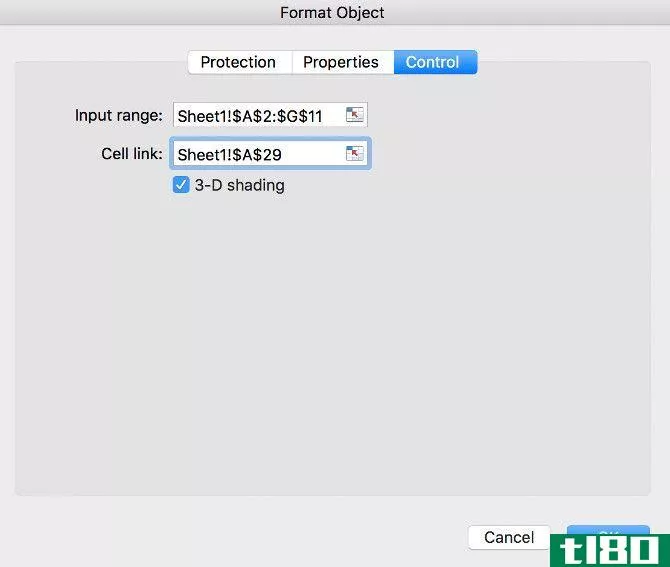
你的下拉菜单现在应该可以正常工作了。测试一下。
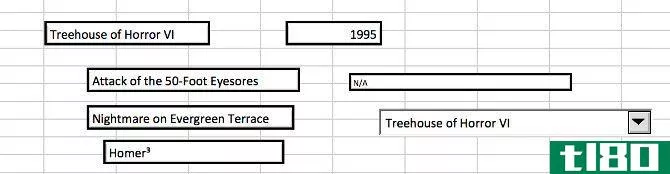
三。为仪表板任务添加计划
最后,我们将添加一个简单的任务调度方法。在万圣节前完成恐怖树屋的重演意味着要严格遵守时间表。我希望我的仪表板自动告诉我在任何一天我需要看哪一集。
为了实现这一点,我们将转到包含数据的工作表,并在文档最左侧添加一个新列。
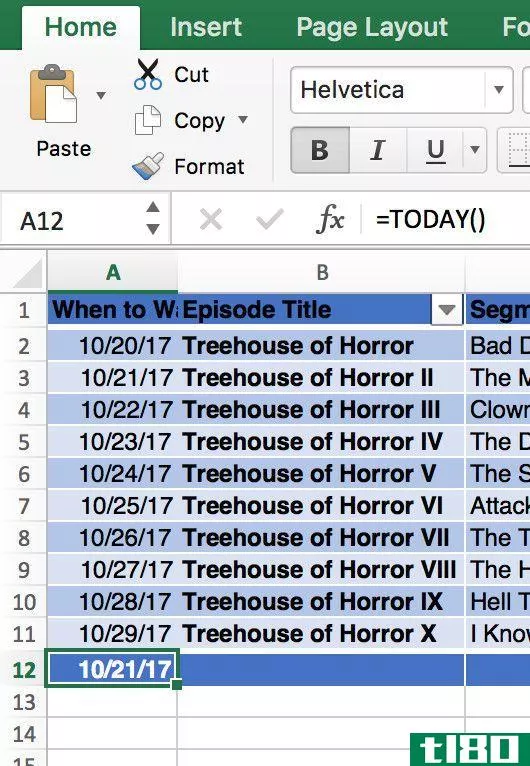
我已经加上了我计划看每集的日期。在另一个上下文中,您可以添加特定任务的截止日期。在列的底部,我使用了=TODAY()生成了一个始终显示当前日期的单元格。
接下来,我将把下面的公式直接**右边的单元格中:
=VLOOKUP(A12, A2:B11, 2, FALSE)你可以看到下面的样子。
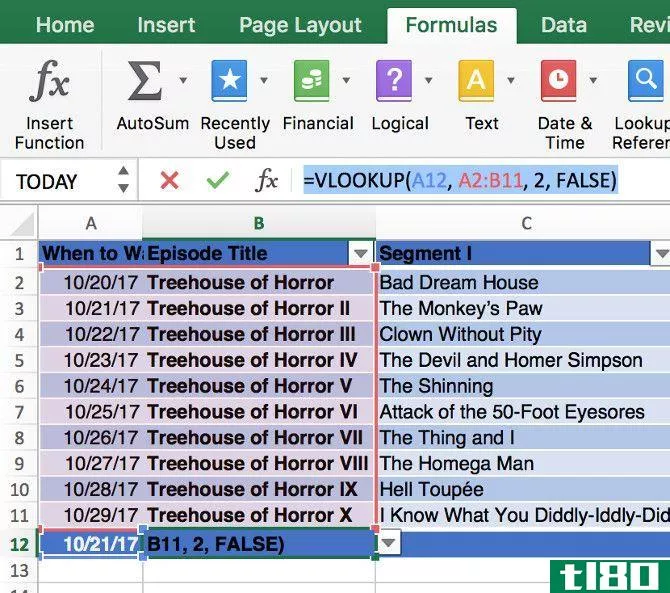
第一个单元格指向今天的日期,然后单元格的范围指定VLOOKUP应该在哪里查找匹配项。
数字2表示应该从第二列开始绘制结果,而FALSE则确认我们只是在寻找一个完全匹配的结果。
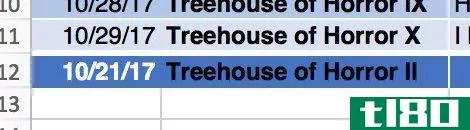
这非常有效,所以我们将用公式填充行的其余部分,然后再次使用摄影机工具将此信息添加到仪表板。
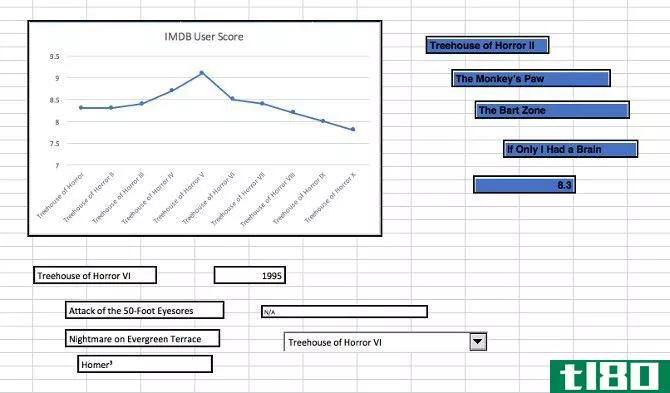
现在我们的仪表板上显示了大量的信息。是时候开始调整设计了。
仪表板设计
这个阶段的仪表盘创建是所有关于作出自己的审美选择。然而,重要的是要记住,我们的成品是为了提供信息一目了然,所以大字体和对比色总是一个好主意。
我的第一个选择是打开“页面布局”选项卡,然后在网格线下取消选中标记为“打印”的框。我们所有的信息都来自另一张表,所以网格不是特别有用。我还使用“格式单元格”菜单将背景颜色更改为类似于黄色阴影的适当颜色。
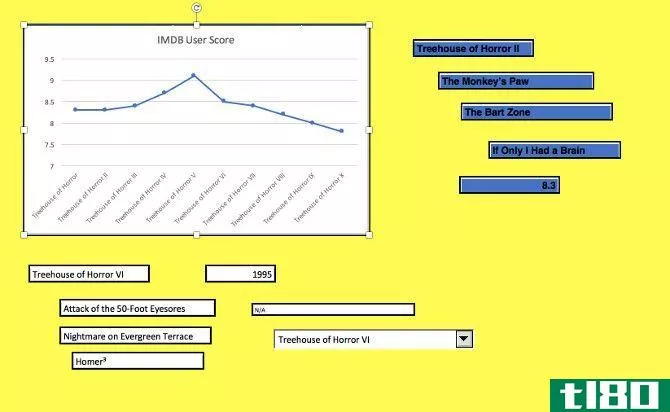
这看起来还不是特别美观,但我们仍然是非常早期的过程!接下来,请看数据表,以便我们可以调整仪表板上提供的单元格。我们将在那里更改颜色和字体,然后返回到仪表板页处理布局。
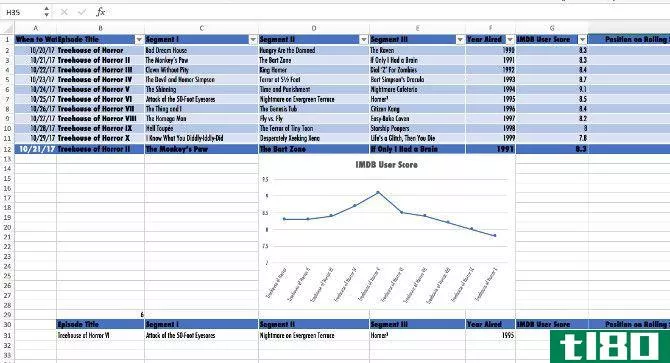
我的第一步是把所有的文字改成Futura的浓缩版,Futura是该剧常用的字体。
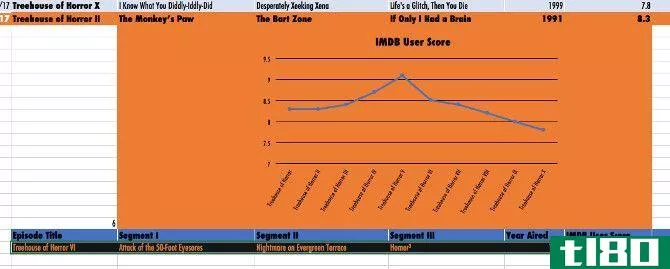
接下来,我介绍了万圣节主题的黑色和橙色的配色方案,与黄色背景形成很好的对比。
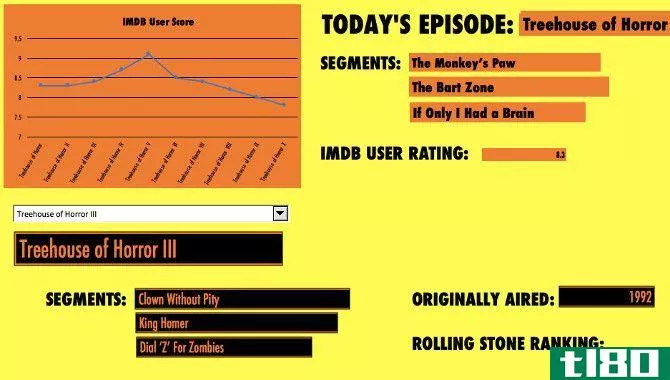
在这一点上,我决定回到数据表来调整一些单元格。那些包含一个数字或一年的数字对于所讨论的数据来说似乎有点太宽了。
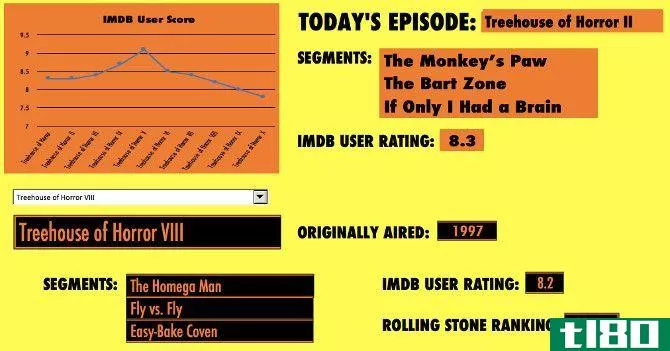
这是我们完成的仪表盘。右上部分将根据当前日期进行更新,下部分将根据下拉选择进行更改。它很清楚,很简洁,而且提供了大量的信息而不是傲慢。
试试你自己的
我在上面组装的仪表板是专门为一个特定目的而设计的。然而,同样的技术有各种不同的应用。
例如,了解如何将TODAY函数与其他公式结合使用可以用于各种任务调度目的。类似地,摄影机工具也非常灵活。
关键是确定您的仪表板需要做什么,并确定Excel如何促进这一点。这是一个非常强大的软件。关键是知道什么功能做什么。
你有**Excel仪表盘的技巧吗?你需要帮忙解决某个问题吗?加入下面评论部分的对话。
- 发表于 2021-03-12 13:02
- 阅读 ( 166 )
- 分类:互联网
你可能感兴趣的文章
如何在一分钟内对excel文件进行密码保护
...享的Excel文档来执行各种任务。无论是时间表还是交互式仪表板,如果错误的人获得访问权限,都可能会产生不良后果。 ...
- 发布于 2021-03-12 07:52
- 阅读 ( 193 )
如何像pro一样使用excel自定义视图
...所有行和列都在普通视图中。(如果你想让select print area提示保持在最后一点,确保你仍然选中了print settings选项。)我将我的命名为“All Data”,以便以后查找。 ...
- 发布于 2021-03-12 13:38
- 阅读 ( 220 )
5个应用程序和工具来组织你的求职
...你的机会就越大。JobHero允许您创建一个包含所有作业的仪表板,并添加您可能需要的其他内容。 ...
- 发布于 2021-03-14 12:58
- 阅读 ( 201 )
不打印excel电子表格的5个原因和更好的替代方案
...数字化工作。自我更新图表只是第一步,因为交互式Excel仪表板可以提供打印副本无法提供的各种有用功能。 ...
- 发布于 2021-03-15 07:21
- 阅读 ( 232 )
13 fitbit健身跟踪提示,您可能还没有使用
...tbit应用程序(Android、iOS和Windows)有四个选项卡。它将在仪表板中打开,它将为您提供每日步数、睡眠周期以及食物和水分记录的概述。如果您不喜欢这种默认布局,只需点击并按住任何平铺,例如“Track exercise”。你现在可以...
- 发布于 2021-03-15 11:00
- 阅读 ( 252 )
如何管理excel功能区:您应该知道的4个关键提示
...的简单途径之一。我们还提供了使用工作表选项卡和更多提示的方法,以节省您使用Excel时的时间。 ...
- 发布于 2021-03-22 08:37
- 阅读 ( 333 )